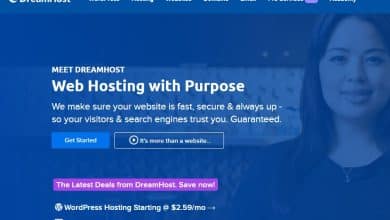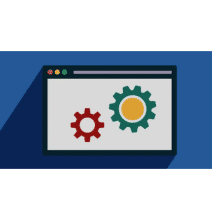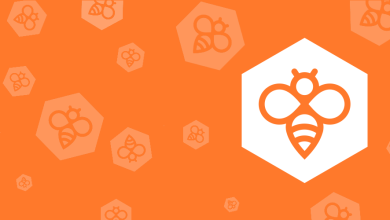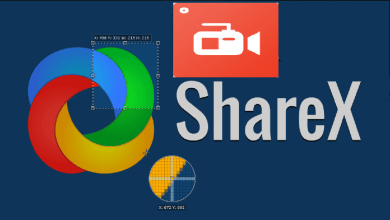النسخ الاحتياطي والاستعادة لموقع ووردبريس
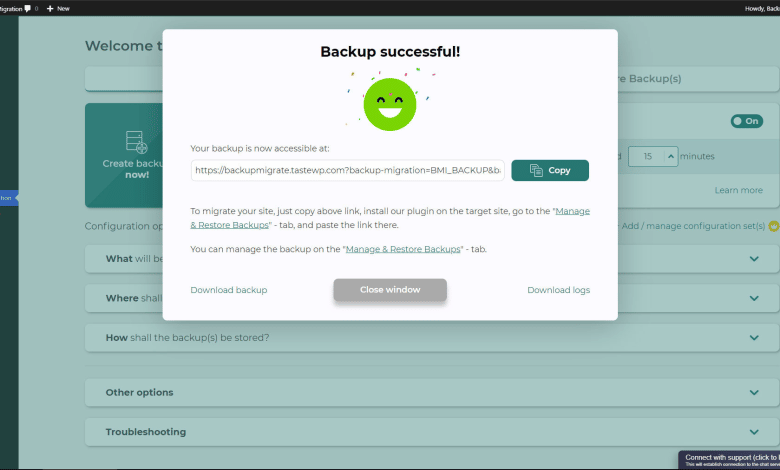
في خطط الموقع التي تمكّن المكونات الإضافية يعد النسخ الاحتياطي والاستعادة لموقع ووردبريس أحد مكونات نشاط موقعك حيث يعمل على إنشاء نسخ احتياطية تلقائية لموقعك ويسمح لك باستعادته إلى الحالة التي كان عليها في ذلك الوقت بالضبط عن طريق تحديد نقطة في سجل نشاطك إذا لم يكن لديك خطة تسمح بالمكونات الإضافية، فيمكنك تصدير منشوراتك وصفحاتك ووسائطك لعمل نسخة احتياطية.
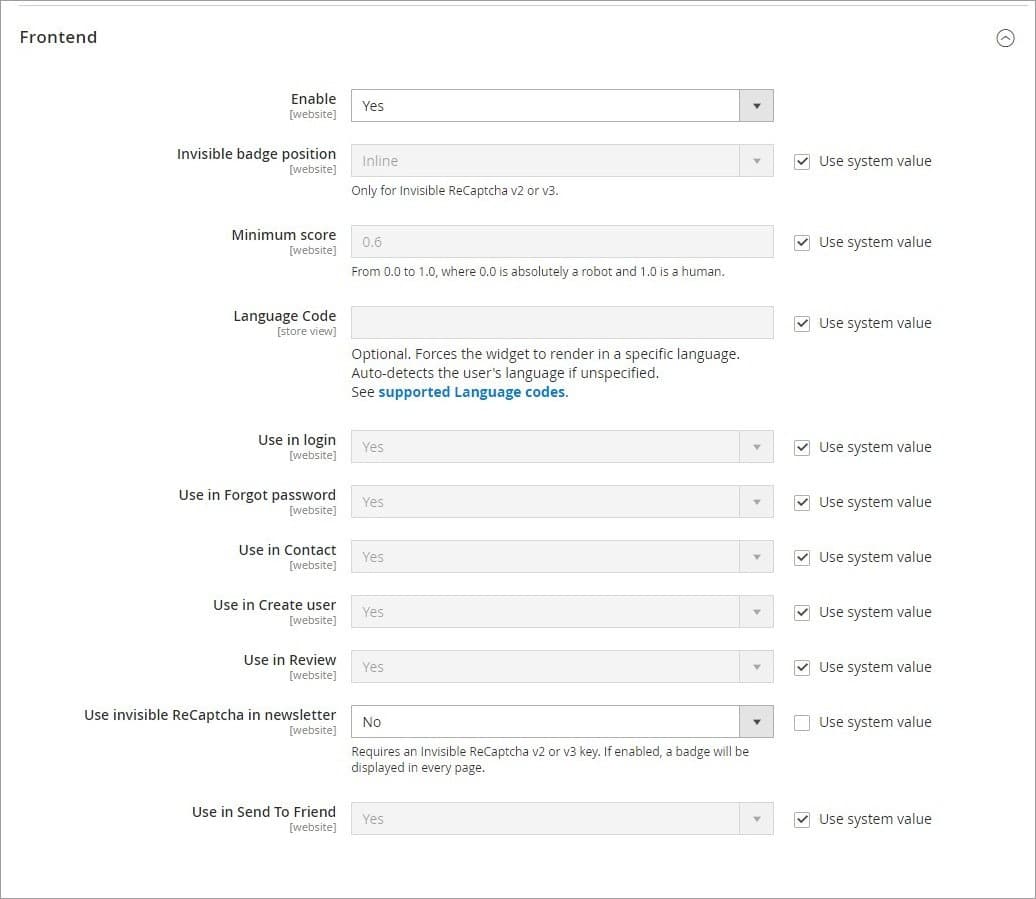
النسخ الاحتياطي والاستعادة لموقع ووردبريس
عمل نسخة احتياطية من المعلومات التالية:
- قاعدة بيانات WordPress الخاصة بك (يشمل ذلك جميع الجداول التي تبدأ ببادئة جدول WordPress ولها مفتاح فريد أو مفتاح أساسي.)
- جميع المكونات الإضافية والمكونات الإضافية التي يجب استخدامها والقوالب وتحميل ملفات الإرشادات.
كم مرة تحدث النسخ الاحتياطية؟
- عادة ما يتم إجراء النسخ الاحتياطية اليومية بعد 24 ساعة من آخر نسخة احتياطية لا يمكن تحديد نافذة زمنية للنسخ الاحتياطية اليومية.
إمكانية الوصول إلى النسخ الاحتياطي
- يمكن اكتشاف النسخ الاحتياطية في سجل النشاط بلوحة التحكم في موقعك. في لوحة معلومات WordPress.com الخاصة بك، انتقل إلى Jetpack Activity Log.
سجل أنشطة Jetpack
إذا كنت تريد ببساطة أحدث نسخة احتياطية فانتقل إلى My Sites Jetpack Backup في لوحة معلومات WordPress.com سيعرض أحدث نسخة احتياطية لموقعك باستخدام خيارات التنقل في الجزء العلوي من الشاشة، سنتمكن أيضًا من العودة إلى النسخة الاحتياطية السابقة، ومع ذلك في سجل النشاط ستجد قائمة بجميع الإجراءات بالإضافة إلى نقاط استعادة موقعك يمكنك معرفة كيفية استرداد نسخة احتياطية لسجل النشاط.
كيفية إعادة الإشتراك
إذا ألغيت خطة التمديد خلال آخر 14 يومًا فيرجى اتخاذ الإجراءات التالية لإعادة موقعك إلى حالته السابقة:
- انتقل إلى شاشة تهيئة الاستضافة، حيث أن هذا الخيار متاح أيضًا في Settings Configure Hosting.
- في الجزء العلوي الأيسر انقر فوق تنشيط.
- عند الانتهاء من الإجراء ستتمكن من إضافة مكونات إضافية وسمات مخصصة بالإضافة إلى استعادة موقعك من نسخة احتياطية.
- اتبع الخطوات أدناه للاستعادة من نسخة احتياطية واستعادة موقعك إلى وقت قبل إنهاء خطة موقعك.
قد يهمك أيضًا: 7 سمات ووردبريس مجانية تشبه Premium Mindblowing.
النسخ الاحتياطي والاستعادة
لاستعادة موقع WordPress.com الخاص بك من نسخة احتياطية انتقل إلى Jetpack Backup واختر تاريخ النسخ الاحتياطي بدلاً من ذلك ضمن سجل النشاط، يمكنك التصفية حسب نطاق التاريخ ونوع النشاط للعثور على النسخة الاحتياطية التي تريد الاستعادة منها.
- مع وجود مربع حول زر الاستعادة يتم تقييد صفحة سجل النشاط بنطاق تاريخ معين وفئة نشاط للنسخ الاحتياطية والاستعادة.
- عند تحديد موقع نقطة الاستعادة التي تريد استخدامها، انقر فوق الزر “استعادة”.
- ثم سيُطلب منك تأكيد عناصر الموقع التي تريد استعادتها.
ثيمات WordPress:
- سيعيد هذا الاختيار مجلد قالب موقعك إلى حالته السابقة قد يؤدي هذا أو لا يؤدي إلى استعادة إعدادات القالب الخاصة بك اعتمادًا على قالب الجهة الخارجية الذي تستخدمه.
إضافات WordPress:
- سيعيد هذا الخيار مجلد الإضافات لموقعك إلى حالته السابقة اعتمادًا على ملحق الجهة الخارجية، قد يؤدي هذا أو لا يؤدي إلى استعادة إعدادات الامتداد.
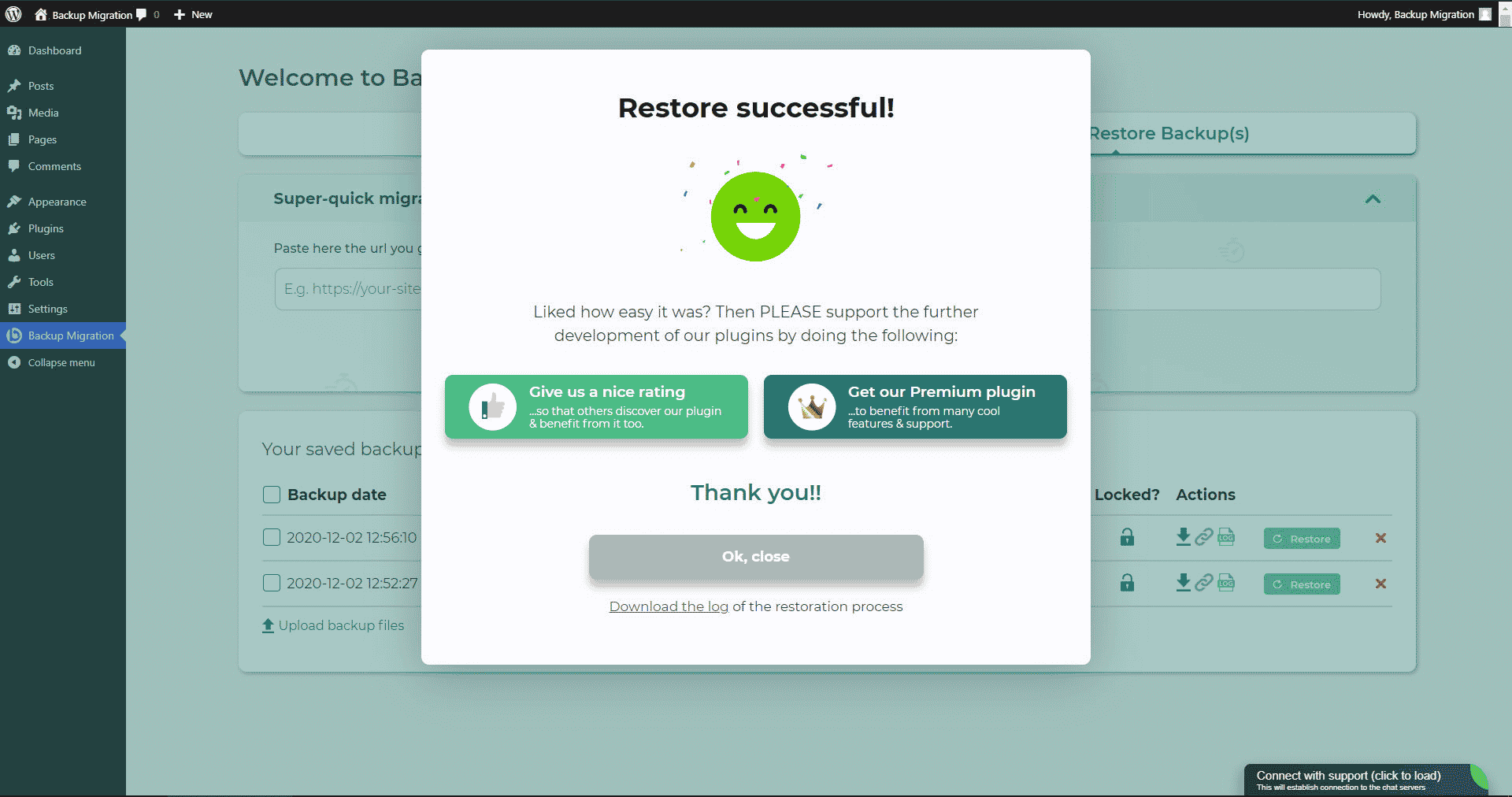
تحميلات الوسائط:
- سيعيد هذا الخيار محتويات مكتبة الوسائط إلى حالتها الأصلية يرجى أن تضع في اعتبارك أن إضافة المحتوى بعد هذه النقطة قد يؤدي إلى حذف هذا المحتوى.
روت WordPress:
سيعيد هذا الخيار ملفات جذر WordPress إلى حالتها السابقة.
دليل محتوى WordPress:
سيعيد هذا الاختيار مجلد محتوى WordPress ومحتوياته إلى حالتها السابقة يرجى أن تضع في اعتبارك أن هذا الخيار لا يستعيد القوالب أو المكونات الإضافية أو أدلة تحميل الوسائط.
قاعدة بيانات الموقع:
باستخدام هذا الخيار سيتم استعادة محتوى المقالات والصفحات والتعليقات (بناءً على القوالب الخارجية والمكونات الإضافية) وبعض إعدادات المكونات الإضافية والسمات.
متى يجب استخدام النسخ الاحتياطية؟
تُعد النسخ الاحتياطية أداة ممتازة إذا كنت:
- تفقد المواد ولا يمكنك استعادتها من خلال مراجعات المقالات والصفحات، لقد قمت بتثبيت مكون إضافي / سمة للهاكر ولديك نسخة احتياطية، وأنت تعرف بالضبط المكون الإضافي / السمة المسؤولة.
- تتعارض المكونات الإضافية والسمات بشكل متكرر مع بعضها البعض في هذه الحالة لن تؤدي استعادة نسختك الاحتياطية بالضرورة إلى حل أي مخاوف محتملة تتعلق بالتعارض ففي هذه المقالة المفيدة لديك خيار آخر للتحقق من عدم توافق المكون الإضافي والسمات.
الأسئلة الشائعة حول النسخ الاحتياطي والاستعادة لموقع ووردبريس
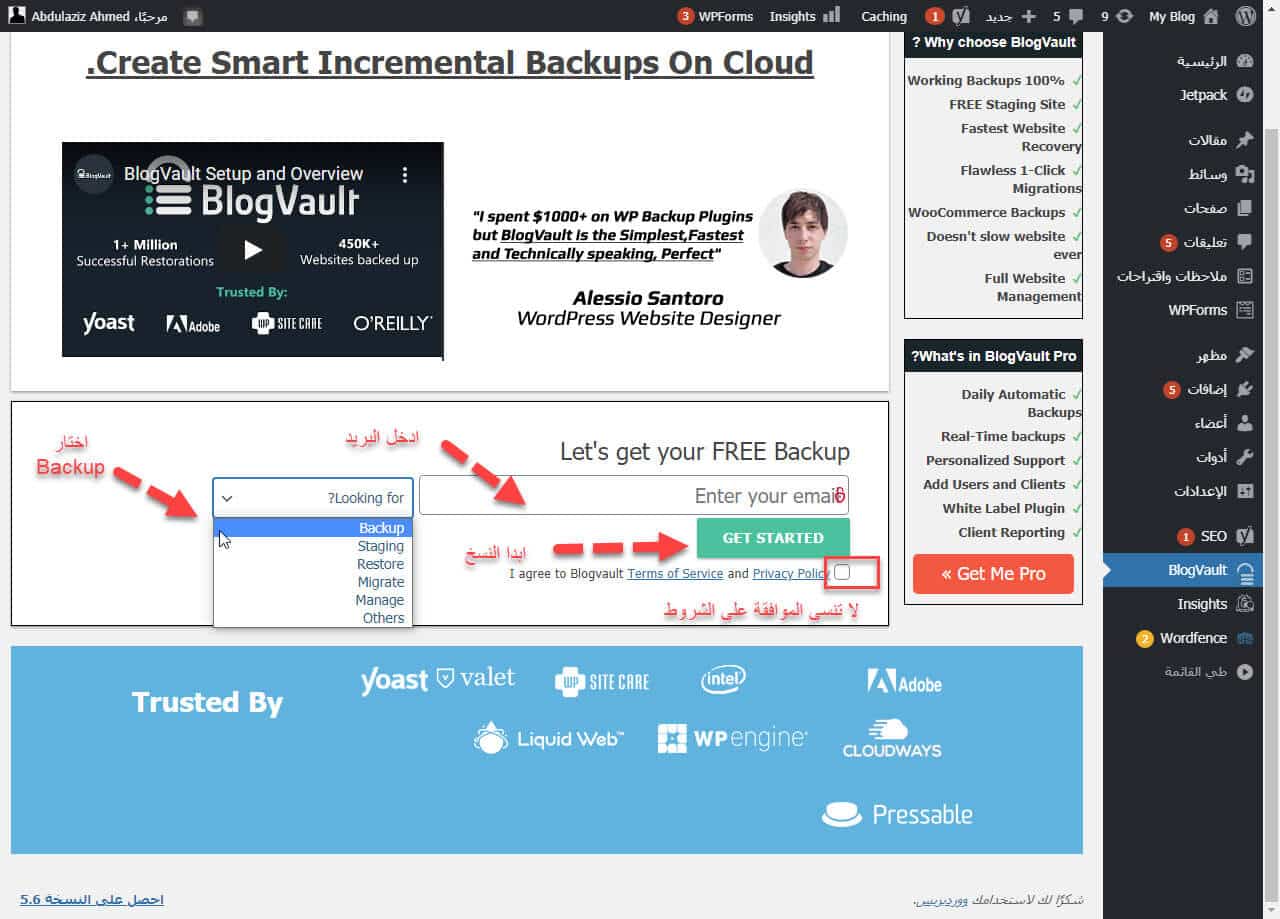
لدي ملف a.tar.gz من نسخة احتياطية سابقة أريد استعادتها. كيف سأفعل ذلك؟
يجب استعادة ملف النسخة الاحتياطية The.tar.gz يدويًا.
أرغب في نقل موقع WordPress.com إلى موقع آخر، فهل هذا ممكن مع Jetpack النسخ الاحتياطي؟
- هذا ممكن لكن يمكن أن يكون إجراءً صعبًا يوصى بالطرق التالية لهذا النوع من الترحيل:
- أدوات> تصدير يسمح لك بتصدير المواد من الموقع المصدر إلى XML، والتي يمكنك بعد ذلك استيرادها إلى موقع الوجهة.
- إنشاء تصدير لموقع المصدر الخاص بك باستخدام مكون إضافي، مثل المكون الإضافي الكامل لترحيل WordPress، ثم استيراد تلك المواد إلى الموقع الوجهة.
ما هي مخاوف النسخ الاحتياطي؟
- عمل نسخة احتياطية من قاعدة البيانات الخاصة بك بشكل منتظم، ودائما قبل أي تحديثات.
- إذا كنت بحاجة إلى مساعدة أثناء الإجراء، فيمكنك العثور عليها في منطقة الأسئلة والأجوبة في أكاديمية حسوب.
كم عدد النسخ الاحتياطية المطلوبة؟
يعتمد ذلك على عدد المرات التي تقوم فيها بالتدوين، وعدد المرات التي تريد نسخها احتياطيًا، وحجم الكارثة التي قد تحدث إذا فقدت قاعدة البيانات الخاصة بك مع منشورات ومقالات معينة ؛ في النهاية تحدد مدى تكرار ذلك.
هل يمكن استخدام هذا الإجراء لعمل نسخة احتياطية من أنواع البيانات الأخرى؟
دائمًا ما تكون النسخ الاحتياطية فكرة ذكية.
كم عدد النسخ الاحتياطية التي يجب الاحتفاظ بها؟
تتمثل الممارسة الأساسية في تخزين ثلاث نسخ احتياطية على الأقل، في ثلاثة مواقع مميزة – أو نماذج – مثل الأقراص المضغوطة وأقراص DVD ومحركات الأقراص الثابتة المختلفة والإنترنت وحساب بريدك الإلكتروني وما إلى ذلك؛ لتجنب المضاعفات في حالة تلف نسخة احتياطية.
هل يمكن أتمتة النسخ الاحتياطية؟
نعم هناك العديد من التقنيات المتاحة لأتمتة عملية النسخ الاحتياطي، تمت مناقشة بعضها في جزء النسخ الاحتياطي التلقائي لـ WordPress من هذه المقالة، ولكن يُنصح بإجراء نسخ احتياطي يدوي بشكل منتظم لضمان نجاح الإجراء.